- Oprava: Zlyhanie alebo zamrznutie služby Steam v systéme Windows 11
- 1. Aktualizujte systém Windows
- 2. Skontrolujte voliteľné aktualizácie
- 3. Aktualizujte ovládač grafiky
- 4. Spustite skenovanie SFC
- 5. Zmeňte nastavenia výkonu videa (iba 32-bitová verzia)
- 6. Odinštalujte Sonic Studio 3
- 7. Aktivujte režim hry
- 8. Dočasne vypnite zabezpečenie systému Windows
- 9. Preinštalujte Steam
- Zlyhá alebo zamrzne pôvod v systéme Windows 11?
- Zlyhá alebo zamrzne steam v systéme Windows 11?
- Ako opraviť zlyhanie programu Microsoft Flight Simulator v systéme Windows 10?
- Ako opraviť zlyhanie systému Windows 11 v systéme Windows 10?
- Ako opraviť zlyhanie steamu v systéme Windows 10?
- Ako opraviť, že Ready alebo nie neustále padá na počítači so systémom Windows?
- Je Microsoft Flight Simulator 2020 zlý na PC?
- Ako opraviť ovládač Microsoft Flight Simulator, ktorý nefunguje na počítači?
- Ako opraviť zlyhania hry v systéme Windows 10?
- Prečo Microsoft Flight Simulator neustále padá v systéme Windows 10?
- Ako opraviť zlyhanie alebo zamrznutie klienta Origin v systéme Windows 11?
- Prečo nemôžem spustiť klienta Origin v systéme Windows 10?
- Prečo steam neustále padá v systéme Windows 10?
- Ako zastavím pripravenosť alebo nespadnutie na PC?
- Ako opraviť zlyhanie obchodu Microsoft Store v systéme Windows 10?
Steam spoločnosti Valve Corporation je populárna služba digitálnej distribúcie videohier, ktorá bola spustená ako samostatný desktopový klient na inštaláciu a hranie hier v systémoch Windows, Mac a Linux. Za zmienku tiež stojí, že používatelia môžu do klienta Steam pridať aj hry, ktoré nie sú Steam, a začať hrať priamo. Zdá sa však, že niektorí nešťastní používatelia majú nedávno v systéme Windows 11 problém so zlyhaním alebo zamrznutím Steam, čo je neočakávané.
Spoločnosť Microsoft nedávno vydala stabilné zostavenie systému Windows 11 po tom, čo zverejnila beta kanál prostredníctvom programu Insider Preview. Hoci Windows 11 podporuje hranie na PC oveľa lepšie ako jeho predchodcovia, Steam klient akosi niektorým používateľom nejaký čas nefunguje dobre. Vychádzajú niektoré správy, že klient Steam buď zlyháva pri spustení alebo pri sťahovaní/inštalovaní hier na Win11, okrem zamrznutia alebo koktania.
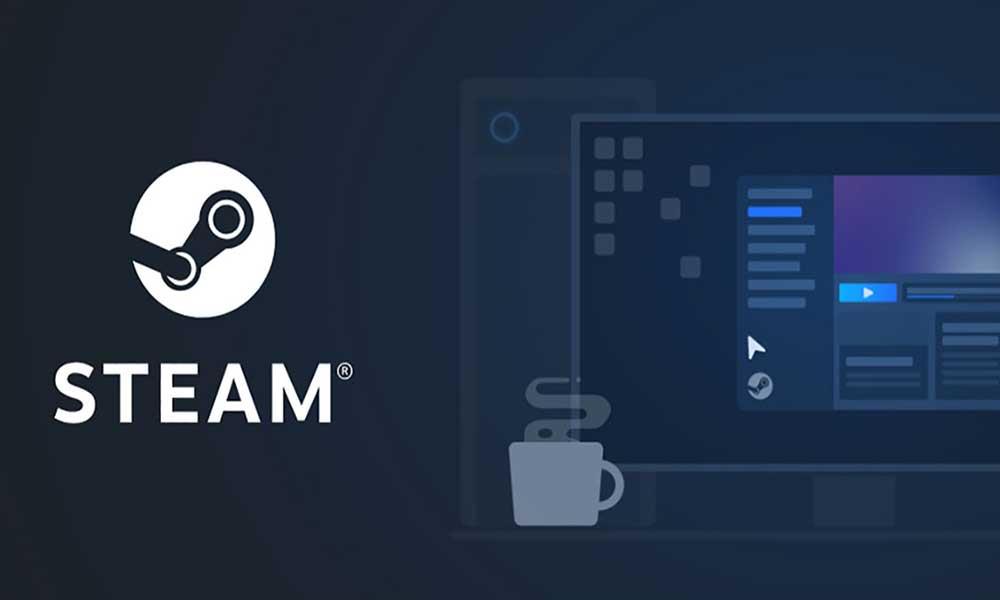
Oprava: Zlyhanie alebo zamrznutie služby Steam v systéme Windows 11
Spoločnosť Microsoft nedávno vydala aktualizáciu opravy pre Windows 11, ktorá v podstate opravuje chybu so zlyhaním aplikácie okrem chyby BSoD (modrá obrazovka smrti). Zdá sa však, že desktopový klient Steam nakoniec dosť často havaruje aj po nainštalovaní najnovšej zostavy. Podľa používateľov aj po aktualizácii Steamu na najnovšiu verziu problém pretrváva. Našťastie je problém práve teraz špecifický pre niekoľko používateľov systému Windows 11.
Ak teraz čelíte rovnakému problému, môžete si ho rýchlo vyriešiť pomocou tohto sprievodcu riešením problémov. Tu sme sa s vami podelili o niekoľko možných riešení, ktoré by vám mali pomôcť. Takže bez toho, aby sme strácali ďalší čas, poďme do toho.
1. Aktualizujte systém Windows
Zdá sa, že zastaraný operačný systém Windows alebo zostava môžu mať nejaké chybné prvky alebo problémy so stabilitou. Ak ste svoju verziu systému Windows nejaký čas neaktualizovali, skontrolujte aktualizácie podľa nižšie uvedených krokov.
Reklamy
- Stlačte tlačidlo Windows + I kľúče na otvorenie nastavenie.
- Kliknite na aktualizácia systému Windows z ľavého panela > kliknite na Skontroluj aktualizácie.
- Ak je k dispozícii aktualizácia, uistite sa Stiahnite si a nainštalujte to.
- Proces inštalácie aktualizácie môže chvíľu trvať a na použitie zmien budete musieť reštartovať počítač. (po vyzvaní)
- Po dokončení môžete skúsiť spustiť Steam, aby ste skontrolovali, či v systéme Windows 11 nedošlo k zlyhaniu alebo zamrznutiu.
Reklama
Ako opraviť, ak sa 4K videá neprehrávajú v systéme Windows 11
Oprava: Panel úloh systému Windows 11 sa neskrýva na celej obrazovke
Ako opraviť, ak v systéme Windows 11 a 10 chýba posúvač jasu
Ako opraviť problém s nefunkčným skenerom v systéme Windows 11
2. Skontrolujte voliteľné aktualizácie
Okrem toho môžete na svojom počítači so systémom Windows vyhľadať aj voliteľné aktualizácie, aby ste zistili, či sú alebo nie sú k dispozícii ďalšie aktualizácie ovládačov alebo softvéru. Ak áno, nezabudnite tieto aktualizácie ihneď nainštalovať podľa nasledujúcich krokov:
- Stlačte tlačidlo Windows + I kľúče na otvorenie nastavenie.
- Kliknite na aktualizácia systému Windows z ľavého panela > kliknite na Pokročilé nastavenia.
- Teraz prejdite na Voliteľné aktualizácie (pod Ďalšie možnosti) > Kliknite na Aktualizácie ovládačov na rozšírenie zoznamu.
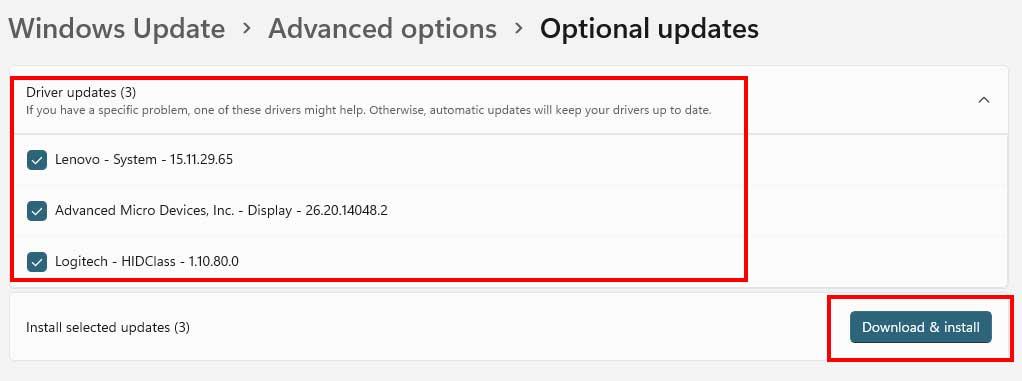
- Ak sú k dispozícii aktualizácie ovládačov alebo aplikácií, vyberte ich jednu po druhej podľa toho, čo chcete aktualizovať.
- Nakoniec kliknite na Stiahnite si a nainštalujte > Počkajte na dokončenie procesu aktualizácie.
- Ak chcete použiť zmeny, reštartujte počítač.
3. Aktualizujte ovládač grafiky
Uistite sa, že ste na svojom počítači so systémom Windows 11 skontrolovali aktualizáciu ovládača grafiky, aby ste sa uistili, že nečakajú žiadne aktualizácie. Niekedy môže zastaraná alebo poškodená verzia grafického ovládača spôsobiť niekoľko problémov s kompatibilitou s hrami alebo aplikáciami, aby fungovali správne. Urobiť tak:
- Stlačte tlačidlo Windows + X kľúče na otvorenie Ponuka rýchleho spustenia.
- Kliknite na Správca zariadení > Dvojité kliknutie na Zobrazovacie adaptéry.
- Kliknite pravým tlačidlom myši na grafickej karte > Vybrať Aktualizujte ovládač.
- Vyberte si Automaticky vyhľadať ovládače.
- Ak je k dispozícii aktualizácia, automaticky ju stiahne a nainštaluje.
- Po dokončení nezabudnite reštartovať počítač, aby ste použili zmeny.
4. Spustite skenovanie SFC
Spustením skenovania SFC na počítači so systémom Windows 11 budete môcť zistiť, či má niektorý programový súbor alebo disková jednotka nejaké problémy alebo nie. Ak sa vyskytne problém, môžete ho skúsiť manuálne vyriešiť.
Reklamy
- Klikni na Úvodná ponuka a typ cmd.
- teraz kliknite pravým tlačidlom myši na Príkazový riadok z výsledku vyhľadávania.
- Vyberte Spustiť ako správca > Ak sa zobrazí výzva, kliknite na Áno dať administrátorské práva.
- Po otvorení okna príkazového riadka zadajte nasledujúci príkaz a stlačte Zadajte na vykonanie: [Pred /] je medzera
sfc /scannow
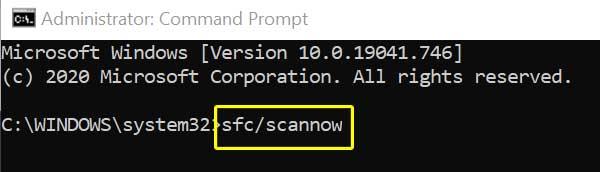
- Teraz počkajte na dokončenie procesu.
- Po dokončení reštartujte počítač, aby ste okamžite zmenili efekty.
5. Zmeňte nastavenia výkonu videa (iba 32-bitová verzia)
Poznámka: Táto metóda funguje iba na 32-bitovej architektúre. Ak teda váš počítač beží na 64-bitovej verzii, túto metódu preskočte.
- Klikni na Úvodná ponuka > Hľadať rozšírené nastavenia systému.
- Kliknite naň vo výsledku vyhľadávania > Vybrať Pokročilé.
- Nezabudnite kliknúť na nastavenie pod Výkon tab.
- Vyberte Zabránenie spusteniu údajov > kliknite na „Zapnúť DEP pre všetky programy okrem tých, ktoré vyberiem“ možnosť.
- Teraz kliknite na Pridať > Vyberte Para spustiteľný súbor, ktorý má problém.
6. Odinštalujte Sonic Studio 3
Vychádzajú niektoré správy, že odinštalovanie aplikácie Sonic Studio 3 na PC vyriešilo problém so zlyhaním alebo zamrznutím Steamu.
Reklamy
- Stlačte tlačidlo Windows + I kľúče na otvorenie nastavenie.
- Kliknite na Aplikácie z ľavého panela > kliknite na Aplikácie a funkcie.
- Hľadať Sonic Studio 3 a kliknite na ikonu zvislých bodiek sprava.
- Teraz vyberte Odinštalovať > Uistite sa, že reštartujete počítač, aby ste použili zmeny.
7. Aktivujte režim hry
Ako sme uviedli vyššie, Windows 11 je kompatibilnejší s počítačovými hrami ako jeho predchodcovia, pretože spoločnosť Microsoft pridala okrem mnohých vylepšení aj množstvo herných funkcií. To je dôvod, prečo v priebehu času získate lepší herný výkon na počítači so systémom Windows 11 s existujúcimi alebo pripravovanými hernými titulmi. Ak to neviete, spoločnosť Microsoft pridala aj niektoré funkcie, ako napríklad Herný režim, Auto HDR a DirectStorage.
Ak ste na svojom počítači ešte nepovolili funkciu Herný režim, môžete tak urobiť podľa nasledujúcich krokov:
- Stlačte tlačidlo Windows + I kľúče na otvorenie nastavenie.
- Kliknite na Hranie z ľavého panela > kliknite na Hrací mód.
- Klikni na Hrací mód prepnúť na zapnúť.
- Teraz sa môžete pokúsiť spustiť klienta Steam na vašom počítači a skontrolovať problém zrútenia.
8. Dočasne vypnite zabezpečenie systému Windows
Mali by ste sa pokúsiť dočasne zakázať akékoľvek bezpečnostné programy na počítači so systémom Windows 11, ako je napríklad brána Windows Defender Firewall, ochrana pred vírusmi a hrozbami alebo akýkoľvek iný antivírusový softvér tretej strany. Urobiť to:
- Klikni na Úvodná ponuka > Hľadať ochrana pred vírusmi a hrozbami.
- Kliknite naň z výsledku vyhľadávania a vypnúť a ochrana v reálnom čase manuálne.
- Ďalej vyhľadajte obranný firewall z ponuky Štart > Otvorte a vypnúť manuálne.
Ako sme už spomenuli, ak používate akýkoľvek antivírusový softvér tretej strany, nezabudnite dočasne vypnúť kontrolu alebo ochranu v reálnom čase. Po dokončení môžete skontrolovať problém so zlyhaním alebo zamrznutím Steamu v systéme Windows 11.
9. Preinštalujte Steam
Ak vám žiadna z metód nepomohla, skúste odinštalovať a preinštalovať klienta Steam na počítači so systémom Windows 11 ako poslednú možnosť. Niekedy môže preinštalovanie programu v systéme Windows vyriešiť viacero problémov so systémovou chybou alebo poškodenou aplikáciou. Robiť to:
- Stlačte tlačidlo Windows + I kľúče na otvorenie Nastavenia systému Windows.
- Kliknite na Aplikácie > Prejdite nadol zoznamom nainštalovaných aplikácií a nájdite Para. [Môžete tiež priamo zadať steam a vyhľadať ho]
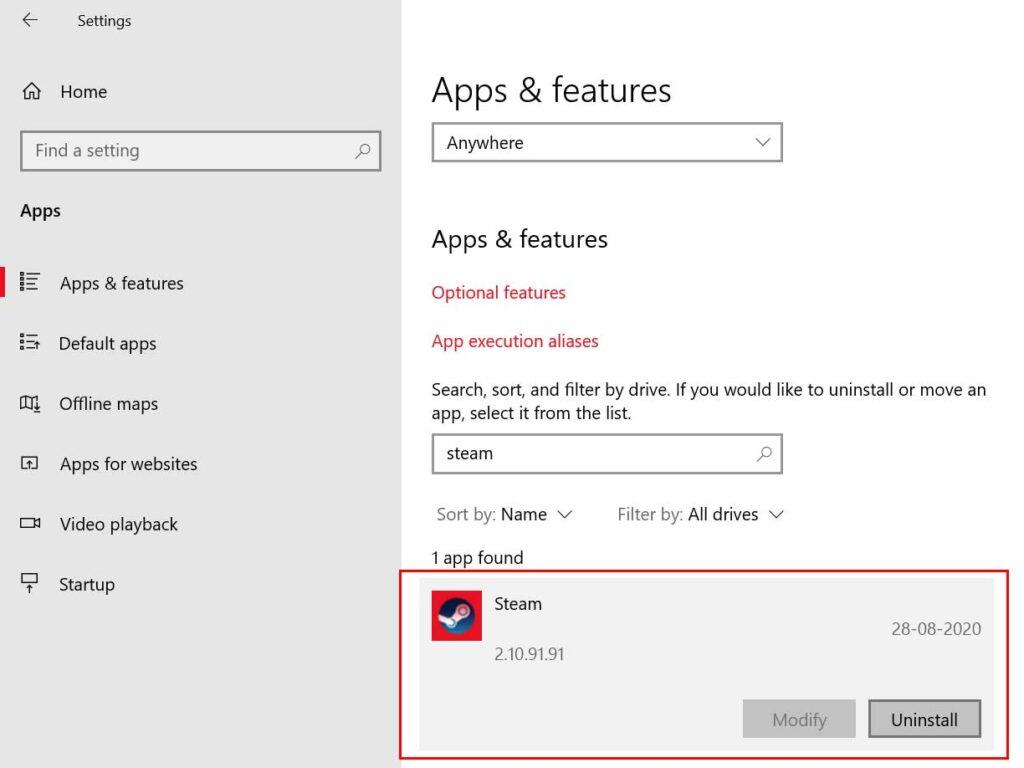
- Kliknite na Para a vyberte Odinštalovať.
- Postupujte podľa pokynov na obrazovke a dokončite proces odinštalovania.
- Po dokončení nezabudnite reštartovať počítač, aby ste zmenili efekty.
- Ďalej prejdite na Steam Inštalačná stránka a získajte svoj Windows 11.
- Nakoniec otvorte Steam > Prihláste sa do svojho účtu Steam > Stiahnuť a nainštalovať hry.
- máte hotovo. Užite si to!
To je všetko, chlapci. Predpokladáme, že táto príručka vám pomohla. Pre ďalšie otázky môžete komentovať nižšie.
FAQ
Zlyhá alebo zamrzne pôvod v systéme Windows 11?
Je to softvérový klient, ktorý funguje ako spúšťač hier rovnako ako ostatní klienti pre stolné počítače pre počítačové hry. Teraz, po inovácii na Windows 11, sa zdá, že niektorí používatelia neočakávane hlásia problém zrútenia alebo zamrznutia pôvodu na počítači so systémom Windows 11. No, to sa stáva celkom bežné.
Zlyhá alebo zamrzne steam v systéme Windows 11?
Za zmienku tiež stojí, že používatelia môžu do klienta Steam pridať aj hry, ktoré nie sú Steam, a začať hrať priamo. Zdá sa však, že niektorí nešťastní používatelia majú nedávno v systéme Windows 11 problém so zlyhaním alebo zamrznutím Steam, čo je neočakávané.
Ako opraviť zlyhanie programu Microsoft Flight Simulator v systéme Windows 10?
Krok 1: Súčasným stlačením Shift + CTRL + Esc vytiahnete Správcu úloh. Krok 2: Vyhľadajte službu Microsoft Flight Simulator a kliknite na ňu pravým tlačidlom myši. Krok 3: Kliknutím na Ukončiť úlohu vynútite zatvorenie hry. Krok 4: Znova otvorte hru z knižnice Steam. Väčšinu menších problémov, ktoré spôsobujú pád hier, možno vyriešiť týmto postupom.
Ako opraviť zlyhanie systému Windows 11 v systéme Windows 10?
Tu je návod, ako opraviť zlyhanie systému Windows 11 inštaláciou najnovších aktualizácií systému Windows: Krok 1: Ak chcete spustiť nastavenia systému Windows, kliknite na ikonu ponuky Štart a potom kliknite na ikonu ozubeného kolieska (Nastavenia), ako je uvedené nižšie. Krok 2: Keď sa na obrazovke zobrazí výzva na nastavenie systému Windows, vyberte možnosť Aktualizácia a zabezpečenie.
Ako opraviť zlyhanie steamu v systéme Windows 10?
Kliknite na Hranie na ľavej table > Kliknite na Herný režim. Kliknutím na prepínač Herný režim ho zapnete. Teraz sa môžete pokúsiť spustiť klienta Steam na vašom počítači a skontrolovať problém zrútenia. 8. Dočasne vypnite zabezpečenie systému Windows
Ako opraviť, že Ready alebo nie neustále padá na počítači so systémom Windows?
VOID Interactive, vývojár hry (Ready Or Not), neustále vydáva najnovšie záplaty a aktualizácie hry s cieľom opraviť chyby a zlepšiť celkový herný výkon. Inštalácia najnovšej opravy hry vám teda môže pomôcť vyriešiť problém Ready Or Not, ktorý neustále padá na počítači so systémom Windows.
Je Microsoft Flight Simulator 2020 zlý na PC?
Microsoft Flight Simulator 2020 bol spustený s neuveriteľným ohlasom u kritikov. Hra je jedným z najlepších simulátorov na trhu, ktorý má niečo pre všetky druhy hráčov. Nielenže je hra prístupná, ale je aj dobre optimalizovaná. Avšak s toľkými konfiguráciami PC sú s hrou určite problémy.
Ako opraviť ovládač Microsoft Flight Simulator, ktorý nefunguje na počítači?
ak vyššie uvedená oprava nefungovala, prepnite do režimu Steam Big Picture Mode > Knižnica > Microsoft Flight Simulator > kliknite na „Spravovať hru“ (vľavo) > Možnosti ovládača > vyberte „Vynútené“ pre „Nastavenie vstupu Steam na hru“. Reštartujte počítač a ovládač začne pracovať s Microsoft Flight Simulator.
Ako opraviť zlyhania hry v systéme Windows 10?
Oprava 1. Spustiť ako správca (verzia Microsoft Store) Toto je jednoduchá oprava pri problémoch so zlyhaním pri spustení. Takže namiesto kliknutia na tlačidlo spustenia z obchodu Microsoft Store. Musíte dať privilégiá hre. Oprava 2. Aktualizujte ovládač grafickej karty
Prečo Microsoft Flight Simulator neustále padá v systéme Windows 10?
Existuje niekoľko možných príčin zlyhania Flight Simulatora v systéme Microsoft Windows 10 2020. Poďme diskutovať o každom z nich nižšie. Zastarané ovládače GPU.Toto je bežný dôvod, prečo niektorí môžu zistiť, že ich počítač nenačíta Microsoft Flight Simulator 2020 alebo sa z času na čas stretávajú s problémami so zlyhaním.
Ako opraviť zlyhanie alebo zamrznutie klienta Origin v systéme Windows 11?
Vymazaním vyrovnávacej pamäte klienta Origin alebo dočasných údajov môžete jednoducho vyriešiť problém so zlyhaním alebo zamrznutím desktopového klienta v systéme Windows 11. Postup: Najprv zatvorte klienta Origin vo svojom počítači.
Prečo nemôžem spustiť klienta Origin v systéme Windows 10?
Niekedy nemusí byť možné spustiť klienta Origin na vašom počítači so systémom Windows kvôli zastaranej alebo poškodenej verzii grafického ovládača. Ak chcete vyriešiť viacero problémov, je lepšie skontrolovať aktualizáciu a nainštalovať najnovšiu verziu. Postup: Stlačením klávesov Windows + X otvorte ponuku rýchleho prepojenia.
Prečo steam neustále padá v systéme Windows 10?
Steam je platforma, ktorá vyžaduje povolenie na čítanie a zápis na disky a ich priečinky. Niekedy tiež potrebuje zmeniť systémové súbory, aby mohol bežať čo najoptimalizovanejším spôsobom. Ak Steam nemá prístup správcu, môže sa zaseknúť a zlyhávať na neurčito.
Ako zastavím pripravenosť alebo nespadnutie na PC?
Nižšie je uvedený postup, ako opraviť, že Ready Or Not neustále padá na PC: Krok 1: Zavedte Steam na vašom PC. Krok 2: Choďte do knižnice. Krok 3: Nájdite a kliknite pravým tlačidlom na Pripravené alebo nie, aby ste vybrali Vlastnosti. Krok 4: Vľavo kliknite na LOCAL FILES a potom kliknite na Overiť integritu herných súborov …
Ako opraviť zlyhanie obchodu Microsoft Store v systéme Windows 10?
Je známe, že vymazanie vyrovnávacej pamäte Microsoft Store pomáha pri riešení problému so zlyhaním aplikácie v systéme Windows 10. Ak teda resetovanie aplikácie nepomôže, je čas obnoviť samotný proces Microsoft Store. Krok 1: Otvorte ponuku Štart, zadajte cmd a otvorte príkazový riadok.
